Photoshop「明るさ・コントラスト」は文字通り写真・画像の「明るさ」「コントラスト」補正する方法です。
この記事では「明るさ・コントラスト」について説明していきます。最後まで読めば「明るさ・コントラスト」の使用方法を理解して仕事や作業に生かすことができます。
明るさ・コントラストとは
「明るさ・コントラスト」は、文字通り写真・画像の「明るさ」と「コントラスト」を調整・補正する機能です。
「明るさ・コントラスト」で「明るさ」を補正する方法
ここでは「明るさ・コントラスト」を使用して、画像の「明るさ」を調整・補正する方法を説明していきます。
この作業を行うことで、画像を「明るく」したり「暗く」したりすることができます。
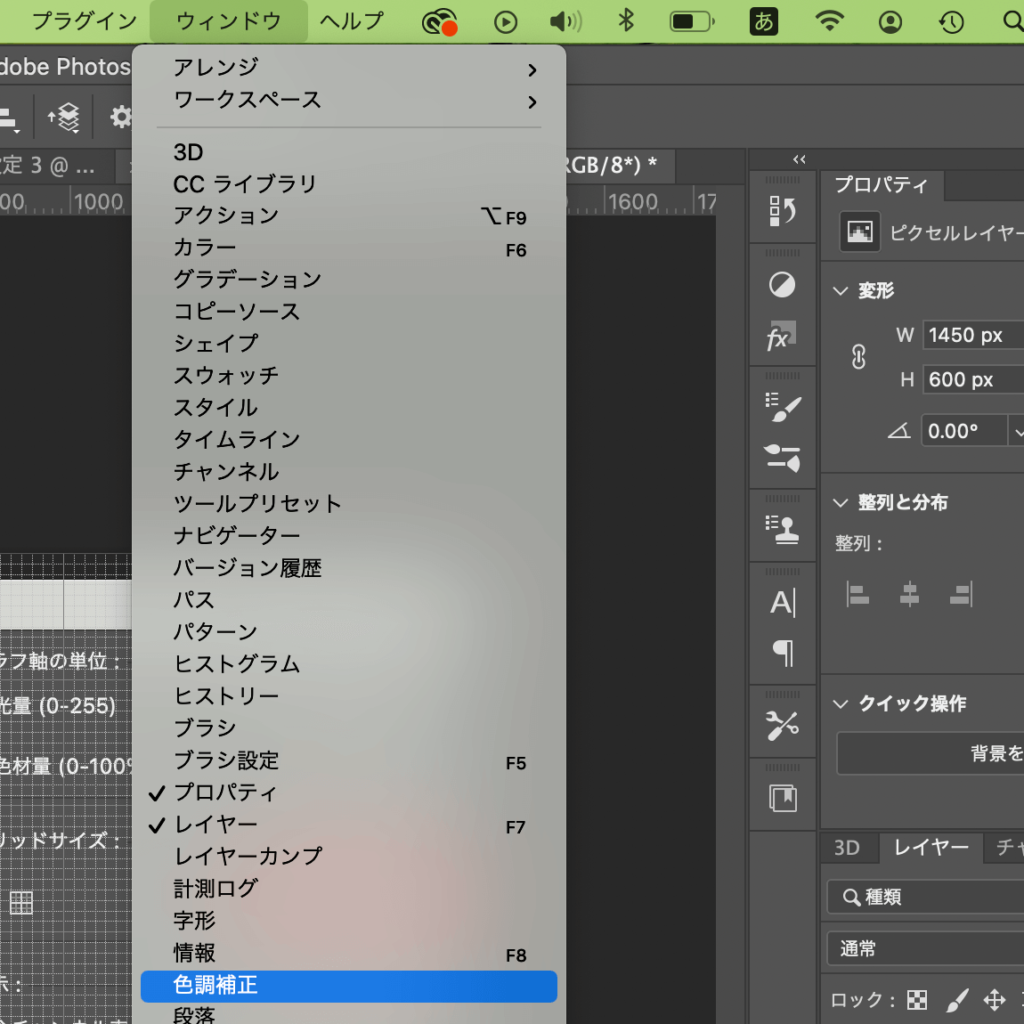
①色調補正パネルを利用します。色調補正パネルが出ていない場合は「メニューバー」>「ウィンドウ」>「色調補正」をクリック
※「メニューバー」>「レイヤー」>「新規レイヤー」>「明るさ・コントラスト」で「新規レイヤー」ダイアログボックスが出てくるので右の「OK」ボタンを押してもOK
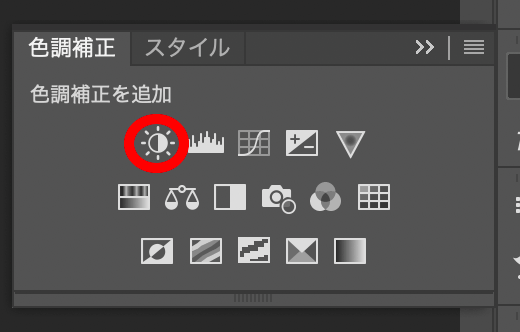
②色調補正パネルで「明るさ・コントラスト」をクリック
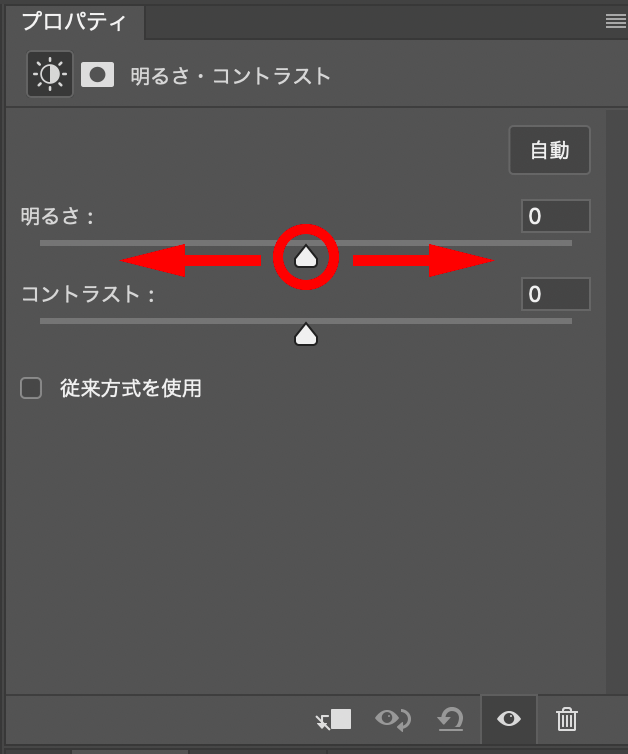
③プロパティパネルで「明るさ」のスライダーをドラッグ。右にドラッグすると明るくなり、左にドラッグすると暗くなる
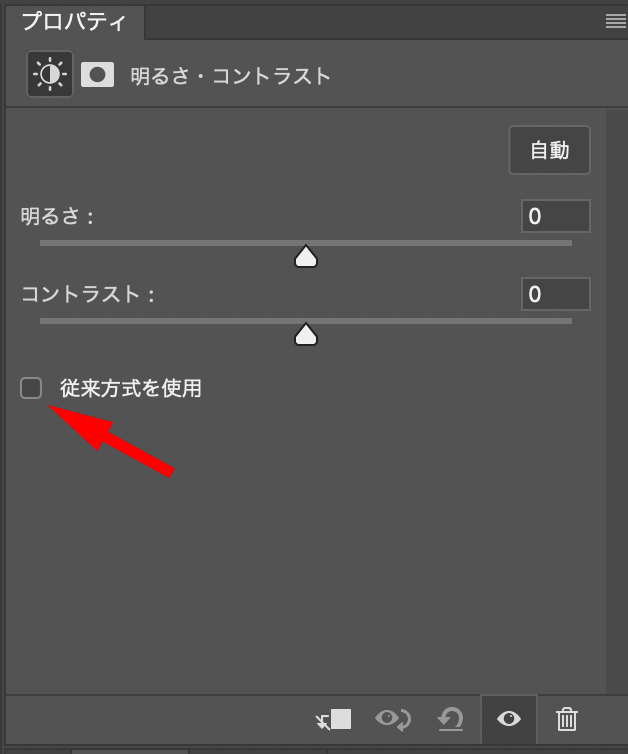
④「従来方式を使用」はチェックを外す。チェックを入れると「黒が明るくなってグレーになる」「白が暗くなってグレーになる」「明るい部分や暗い部分の諧調がなくなる」などの現象が起きる
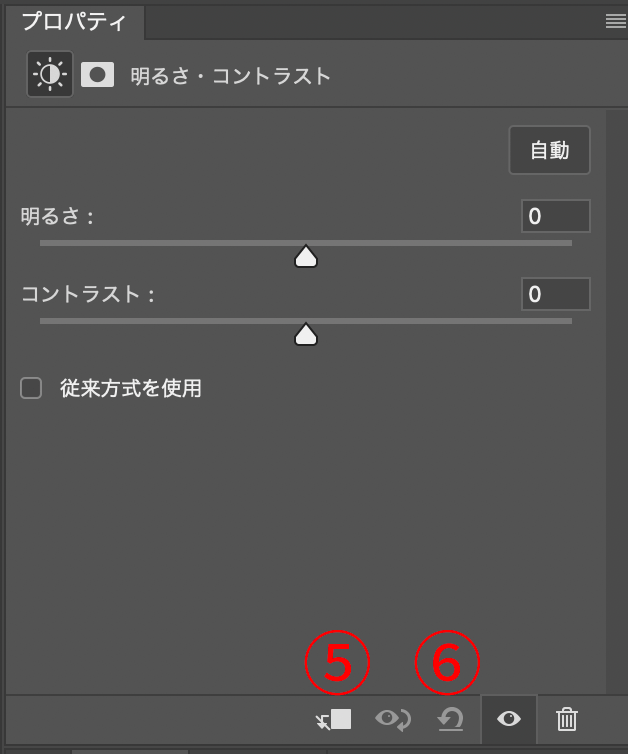
⑤直下のレイヤーにクリップ、クリップすると直下のレイヤーにだけ効果が適用
⑥再調整前の調整値に戻る。2回のクリックで調整値が「0」に
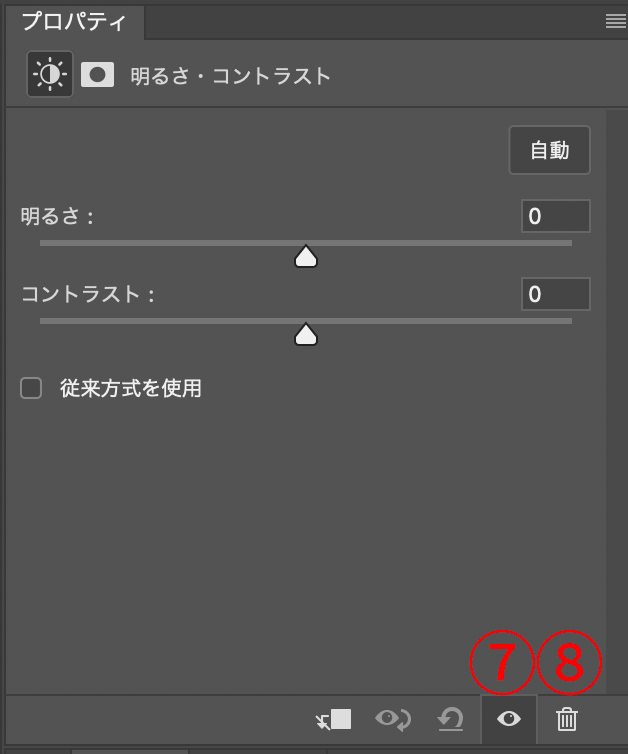
⑦調整のオンオフの切り替えができる。未調整と調整後の比較ができる
⑧「調整レイヤー」を削除する
「明るさ・コントラスト」で「コントラスト」を補正する方法
ここでは「明るさ・コントラスト」を使用して、画像の「コントラスト」を調整・補正する方法を説明していきます。
この作業を行うことで、薄らぼんやりした画像にメリハリをつけることができます。
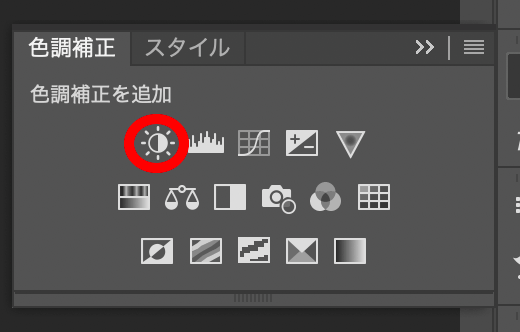
①色調補正パネルで「明るさ・コントラスト」をクリック
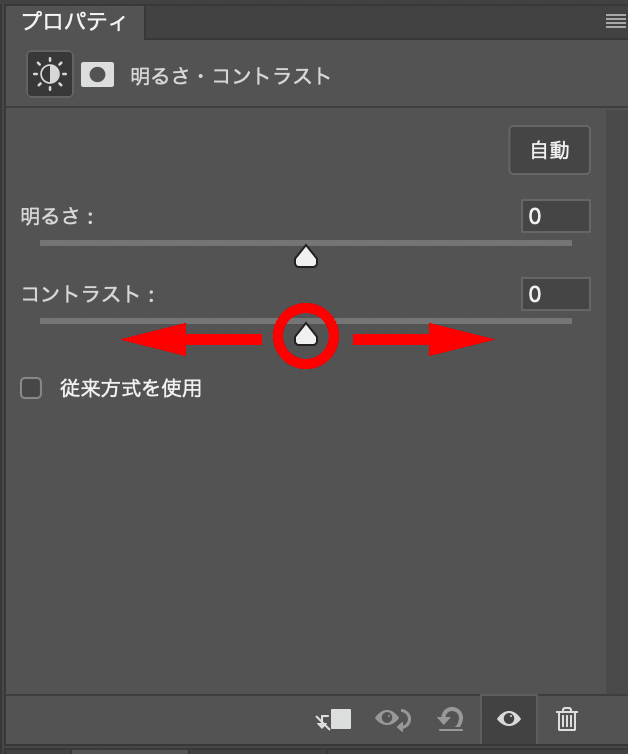
③プロパティパネルで「コントラスト」のスライダーをドラッグ。右にコントラストが高くなり、左にドラッグすると低くなる
Photoshop明るさ・コントラストの使い方まとめ
最後にPhotoshop明るさ・コントラストの使い方についてまとめておきます。
「明るさ・コントラスト」で「明るさ」を補正する方法
- 色調補正パネルを利用します。色調補正パネルが出ていない場合は「メニューバー」>「ウィンドウ」>「色調補正」をクリック
- 色調補正パネルで「明るさ・コントラスト」をクリック
- プロパティパネルで「明るさ」のスライダーをドラッグ。右にドラッグすると明るくなり、左にドラッグすると暗くなる
「明るさ・コントラスト」で「コントラスト」を補正する方法
- 色調補正パネルを利用します。色調補正パネルが出ていない場合は「メニューバー」>「ウィンドウ」>「色調補正」をクリック
- 色調補正パネルで「明るさ・コントラスト」をクリック
- プロパティパネルで「コントラスト」のスライダーをドラッグ。右にコントラストが高くなり、左にドラッグすると低くなる
「調整するのがめんどくさい!」と言う場合には、Photoshopには「明るさ・コントラスト」の自動補正機能があるので使ってみるのもアリです。
自動補正に関しては「Photoshopで写真の色味を自動補正する6つの方法」で詳しく説明していますので、ぜひご覧ください。

